
In diesem Tutorial zeigen wir Ihnen, wie Sie Glances System Monitoring auf Ihrem CentOS 7-Server installieren und konfigurieren. Für diejenigen unter Ihnen, die es nicht wussten, Glances ist kostenlose Software (lizenziert unter LGPL), um Ihr GNU/Linux- oder BSD-Betriebssystem über eine Textschnittstelle zu überwachen. Damit können Sie CPU, durchschnittliche Auslastung, Speicher, Netzwerkschnittstellen, Festplatten-E/A, Auslastung des Dateisystems, gemountete Geräte und die Gesamtzahl der aktiven überwachen Prozesse und Top-Prozesse. Es gibt viele interessante Optionen, die in Glances verfügbar sind. Eine der Hauptfunktionen ist, dass Sie Schwellenwerte (vorsichtig, Warnung und kritisch) in einer Konfigurationsdatei festlegen können und Informationen in Farben angezeigt werden, die den Engpass anzeigen Glances verwenden die Bibliothek libstatgrab, um Informationen von Ihrem System abzurufen, und sie wurde in Python entwickelt.
Dieser Artikel geht davon aus, dass Sie zumindest über Grundkenntnisse in Linux verfügen, wissen, wie man die Shell verwendet, und vor allem, dass Sie Ihre Website auf Ihrem eigenen VPS hosten. Die Installation ist recht einfach und setzt Sie voraus im Root-Konto ausgeführt werden, wenn nicht, müssen Sie möglicherweise 'sudo hinzufügen ‘ zu den Befehlen, um Root-Rechte zu erhalten. Ich zeige Ihnen Schritt für Schritt die Installation von Glances System Monitoring auf einem CentOS 7-Server.
Glances-Funktionen
Blicke zeigen Folgendes an:
- Speicherinformationen umfassen RAM, Swap und freien Speicher.
- Die durchschnittliche CPU-Last Ihres Systems.
- CPU-Informationen wie benutzerbezogene Anwendungen, Systemprogramme und Leerlaufprogramme.
- Eine Gesamtzahl aktiver und schlafender Prozesse.
- Download- und Upload-Raten Ihrer Netzwerkverbindungen.
- Datenträger-E/A-Lese- und Schreibdetails.
- Aktuell gemountete Plattengeräte anzeigen.
- Zeigt unten das aktuelle Datum und die Uhrzeit an.
Installieren Sie Glances System Monitoring auf CentOS 7
Schritt 1. Zuerst müssen Sie das EPEL-Repository auf Ihrem System aktivieren.
## RHEL/CentOS 7 64-Bit ## wget http://dl.fedoraproject.org/pub/epel/7/x86_64/e/epel-release-7-5.noarch.rpm rpm -ivh epel-release-7-5.noarch.rpm
Sobald das EPEL-Repository installiert ist, können Sie Glances installieren, indem Sie den folgenden Befehl ausführen:
yum install epel-release
Schritt 2. Glances installieren.
Geben Sie nun den folgenden Befehl ein, um Glances zu installieren:
yum install glances
Sobald die Installation abgeschlossen ist, können Sie Glances starten, indem Sie den folgenden Befehl ausführen:
glances
Die Ausgabe sieht in etwa so aus:
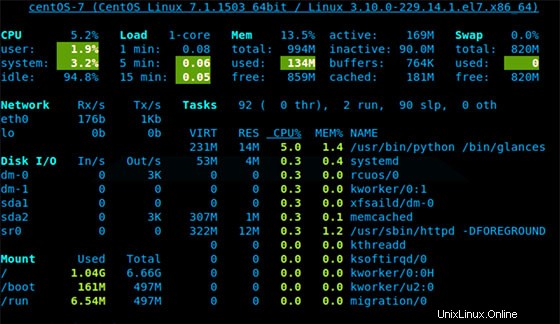
Auf einen Blick sehen Sie viele Informationen über die Ressourcen Ihres Systems:CPU, Auslastung, Speicher, Swap-Netzwerk, Festplatten-E/A und alle Prozesse auf einer Seite bedeutet der Farbcode standardmäßig:
- Grün:Okay
- Blau:Achtung
- Violett:Warnung
- Rot:Kritisch
Wenn Glances ausgeführt wird, können Sie einige spezielle Tasten drücken, um ihm Befehle zu erteilen:
- m:Prozesse nach MEM% sortieren
- p:Prozesse nach Namen sortieren
- c:Prozesse nach CPU% sortieren
- d:Festplatten-E/A-Statistiken anzeigen/ausblenden
- a:Prozesse automatisch sortieren
- f:Dateisystem statshddtemp anzeigen/ausblenden
- i:Prozesse nach E/A-Rate sortieren
- s:Sensorstatistiken ein-/ausblenden
- y:HDDtemp-Statistiken anzeigen/ausblenden
- l:Protokolle anzeigen/ausblenden
- n:Netzwerkstatistiken anzeigen/ausblenden
- x:Warn- und kritische Protokolle löschen
- h:Hilfebildschirm ein-/ausblenden
- q:Beenden
- w:Warnprotokolle löschen
Herzlichen Glückwunsch! Sie haben Glances erfolgreich installiert. Vielen Dank, dass Sie dieses Tutorial zur Installation von Glances System Monitoring auf Ihrem CentOS 7-System verwendet haben. Für zusätzliche Hilfe oder nützliche Informationen empfehlen wir Ihnen, das offizielle Glances-System zu überprüfen Überwachungswebsite.